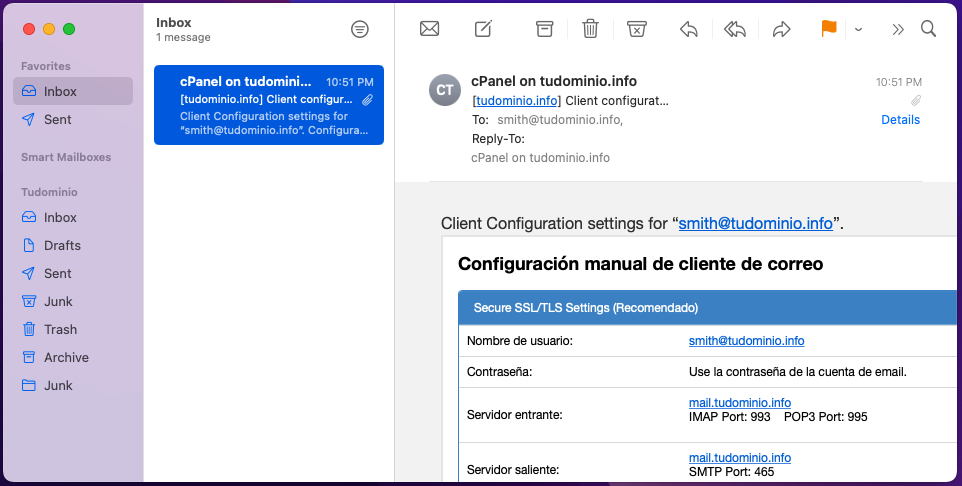1. Cómo configurar una cuenta de correo electrónico por primera vez o agregar otra cuenta de correo electrónico en Mail de Mac
Una vez creada tu cuenta de e-mail podrás configurar Mail de Mac o Apple Mail para enviar y recibir mensajes de correo electrónico siguiendo estos pasos:
Desde nuestro equipo tenemos una barra que se encuentra en la parte inferior de nuestra pantalla donde podremos acceder a la aplicación Mail de Mac haciendo clic en el icono correspondiente.

2. Agregar una cuenta de correo.
Seleccionar la opción Otra Cuenta de Correo (Other Mail Account) luego hacer clic en Continuar.
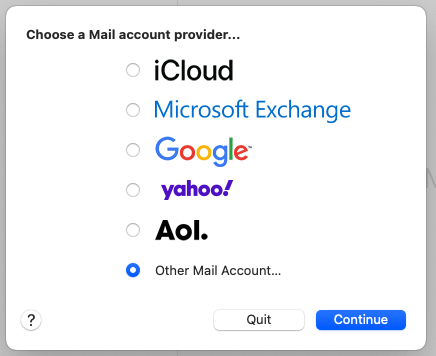
A continuación necesitamos ingresar los datos de la cuenta de correo que deseamos configurar. Vamos a tomar los siguientes datos como ejemplo:
- Correo Electrónico: prueba@tudominio.info
- Nombre de Usuario: smith@tudominio.info
- Contraseña: ********
- Tipo de Cuenta: Se puede elegir entre dos valores que son IMAP o POP. Para nuestro ejemplo usaremos IMAP.
- Servidor de Correo Entrante: mail.tudominio.info
- Servidor de Correo Saliente: mail.tudominio.info
Podemos apreciar en la siguiente pantalla los valores aplicados en nuestra prueba de configuración de correo en Mac de Mail.
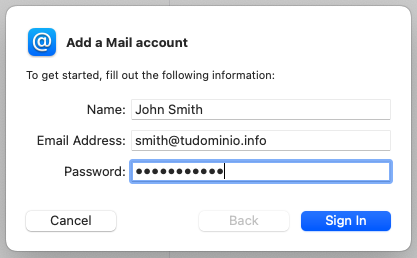
Una vez realizado presionamos el botón Iniciar Sesión (Sign in). Se mostrara la siguiente pantalla:
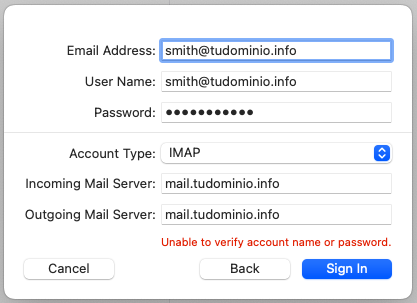
Apple Mail una vez se ha logrado el inicio de sesión generalmente consulta qué aplicaciones deseas usar con la cuenta de correo electrónico que se ha configurado. Se puede omitir este paso.
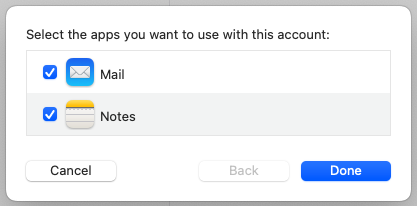
3. Como configurar una conexión segura TLS/SSL en Mac Mail
Se recomienda tener siempre una capa de seguridad adicional y agregar cifrado TLS/SSL. Esto protegerá todos los mensajes de correo electrónico entrantes y salientes de cualquier amenaza maliciosa.
- Acceder a la aplicación Mail de Mac, seleccione la barra de menú y haga clic en Mail -> Preferencias.
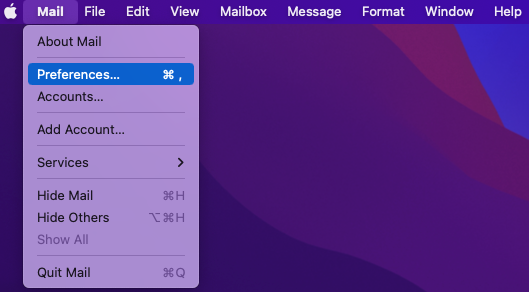
- Seleccionar la opción Cuentas(Accounts) y especifique qué cuenta de correo electrónico requiere el cifrado TLS/SSL. En nuestro ejemplo será la cuenta Tudominio.
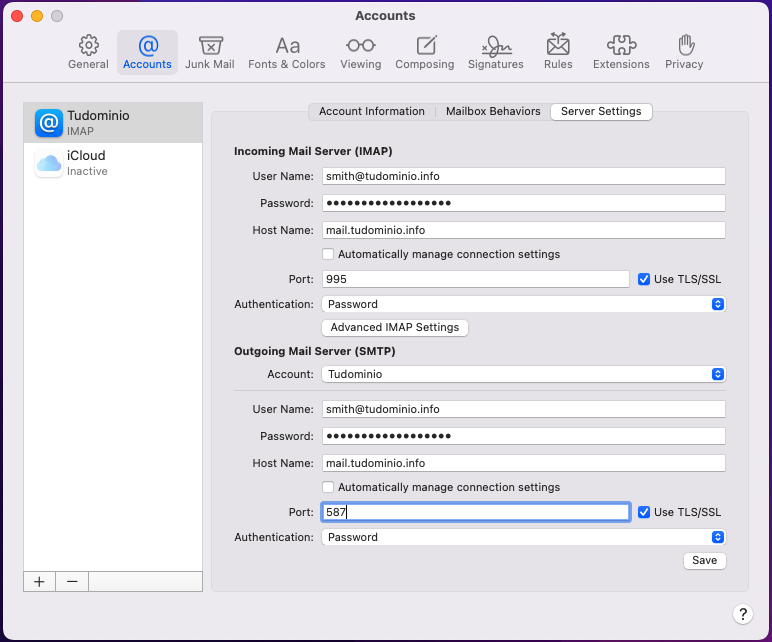
- Seleccionar usar TLS/SSL: esto deberá cambiar automáticamente el puerto para conectarse al servidor de correo. La configuración predeterminada es 993 para IMAP o 995 para POP. Finalmente establecer el puerto en 587 o 465 para el Servidor de Salida SMTP.
- No olvidar presionar Guardar (Save) y cerrar la ventana de Preferencias.
Ahora puedes comenzar a enviar y recibir mensajes de correo electrónico de forma segura desde Mail de Mac o Apple Mail.